조치 번호 1에서 우천 치명적 오류의 위험 수정
게시 됨: 2022-08-25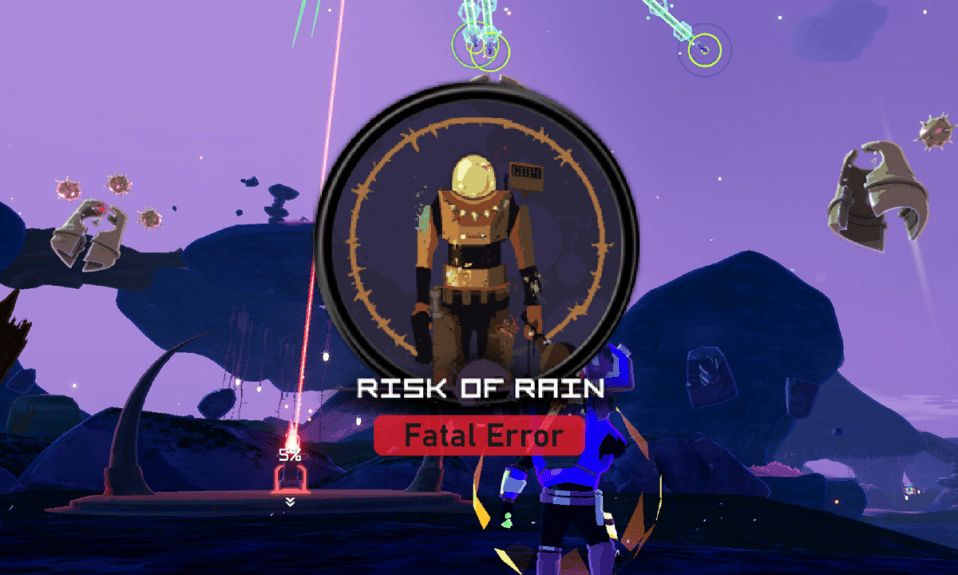
작업 번호 1의 Risk of Rain 치명적 오류는 플레이어가 게임을 실행하는 동안 발생하는 일반적인 오류입니다. 게임이 갑자기 중단되어 게이머가 내 RoR의 치명적인 오류에 대해 질문할 수 있습니다. 이 오류는 다양한 방법을 사용하여 쉽게 수정할 수 있습니다. 따라서 기사를 계속 읽으십시오.
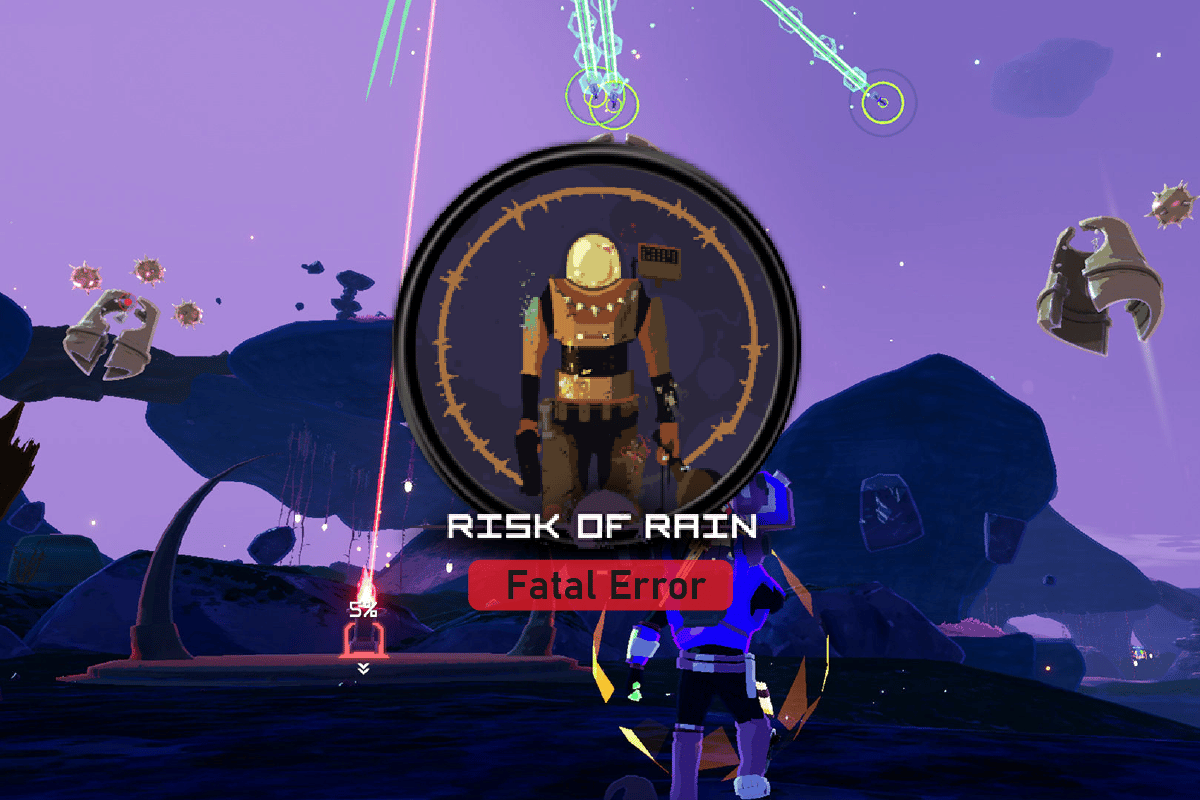
내용물
- 조치 번호 1에서 우천 치명적 오류의 위험을 수정하는 방법
- 방법 1: Steam을 관리자로 실행
- 방법 2: Microsoft Visual C++ 재배포 가능 패키지 설치
- 방법 3: XNA 프레임워크 설치
- 방법 4: Windows 업데이트
- 방법 5: 그래픽 드라이버 업데이트
- 방법 6: 게임 파일 무결성 확인
- 방법 7: 바이러스 백신을 일시적으로 비활성화(해당되는 경우)
- 방법 8: Risk of Rain Game 재설치
- 방법 9: Steam 재설치
조치 번호 1에서 우천 치명적 오류의 위험을 수정하는 방법
Risk of Rain 오류에는 여러 가지 이유가 있을 수 있습니다. 가능한 이유 중 일부는 아래에 언급되어 있습니다.
- Microsoft Visual C++는 컴퓨터에서 게임을 실행하는 데 도움이 됩니다. PC에 Visual C++가 없으면 게임을 실행하는 동안 오류가 발생할 수 있습니다.
- 누락된 XNA 프레임워크는 PC에서 RoR을 재생하는 동안 오류를 일으킬 수 있음
- RoR 오류는 Windows 업데이트의 오류로 인해 발생할 수도 있습니다.
- 오래된 그래픽 드라이버
- Steam 프로그램의 다양한 문제로 인해 게임 오류가 발생할 수도 있습니다.
- RoR 게임 문제는 바이러스 백신 프로그램으로 인해 발생할 수도 있습니다.
다음 가이드는 시스템의 오류를 수정하는 방법을 제공합니다.
방법 1: Steam을 관리자로 실행
종종 게임 자체는 게임 오류의 문제가 아닙니다. 대신 Steam 플랫폼으로 인해 문제가 발생할 수 있습니다. 이 문제를 해결하는 방법 중 하나는 Steam을 관리자로 실행하는 것입니다.
1. 프로그램 파일에서 Steam.exe 로 이동하거나 Steam 바탕 화면 바로 가기 를 마우스 오른쪽 버튼으로 클릭합니다. 속성 을 클릭합니다.
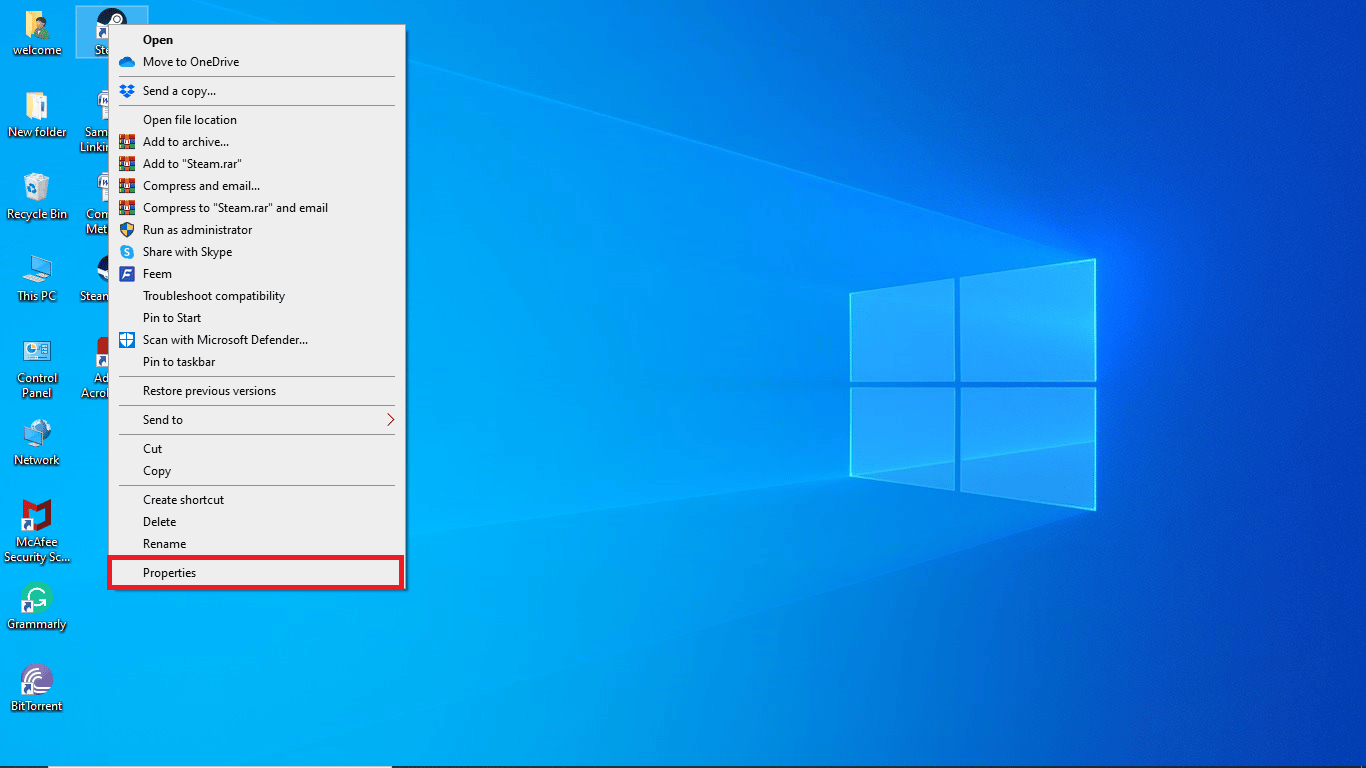
2. 호환성 탭으로 전환합니다.
3. 그런 다음 호환성 모드 섹션 에서 호환 모드에서 이 프로그램 실행 을 활성화합니다.
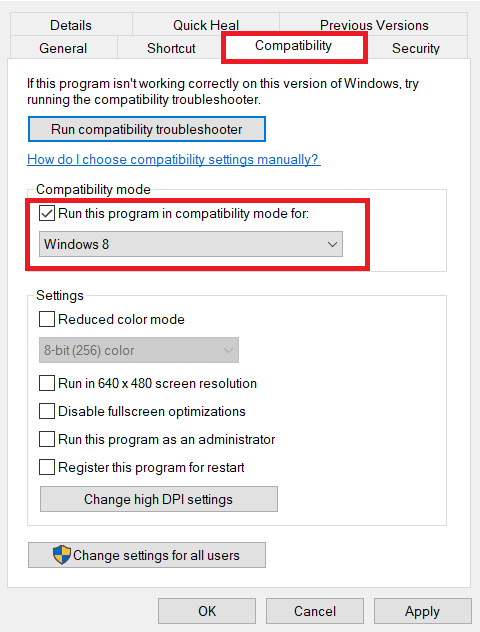
4. 드롭다운 메뉴에서 해당 OS 를 선택합니다.
5. 이제 설정 섹션에서 이 프로그램을 관리자 권한으로 실행 옵션을 선택합니다.
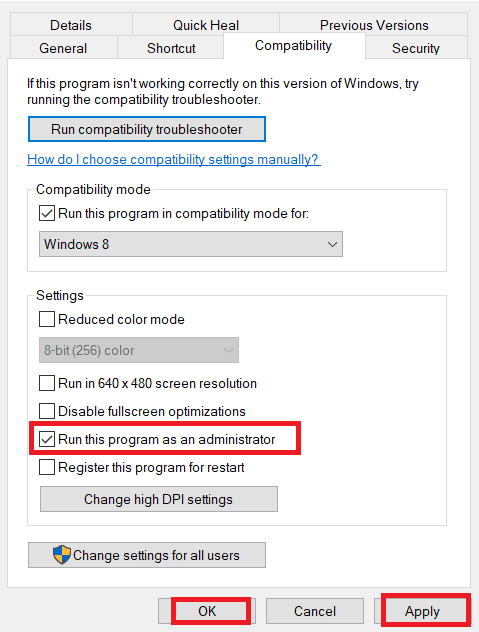
6. 마지막으로 적용 을 선택한 다음 확인 을 클릭하여 변경 사항을 저장합니다.
Steam을 관리자로 실행하면 PC에서 Risk of Rain 치명적 오류를 수정해야 합니다. 내 RoR에 치명적인 오류가 있는 이유를 여전히 알 수 없으면 다음 방법으로 이동합니다.
방법 2: Microsoft Visual C++ 재배포 가능 패키지 설치
조치 번호 1 문제에서 우천 시 치명적인 오류의 위험을 해결하기 위해 시도할 수 있는 첫 번째 방법 중 하나는 시스템에 Microsoft Visual C++를 설치해 볼 수 있다는 것입니다. 공식 Microsoft 웹 사이트에서 Microsoft Visual C++ 재배포 가능 패키지를 다운로드하여 설치할 수 있습니다.
1. Windows 키 를 누르고 Chrome 을 입력한 다음 열기 를 클릭합니다.

2. Microsoft Visual C++ 재배포 가능 최신 지원 다운로드 페이지로 이동합니다.
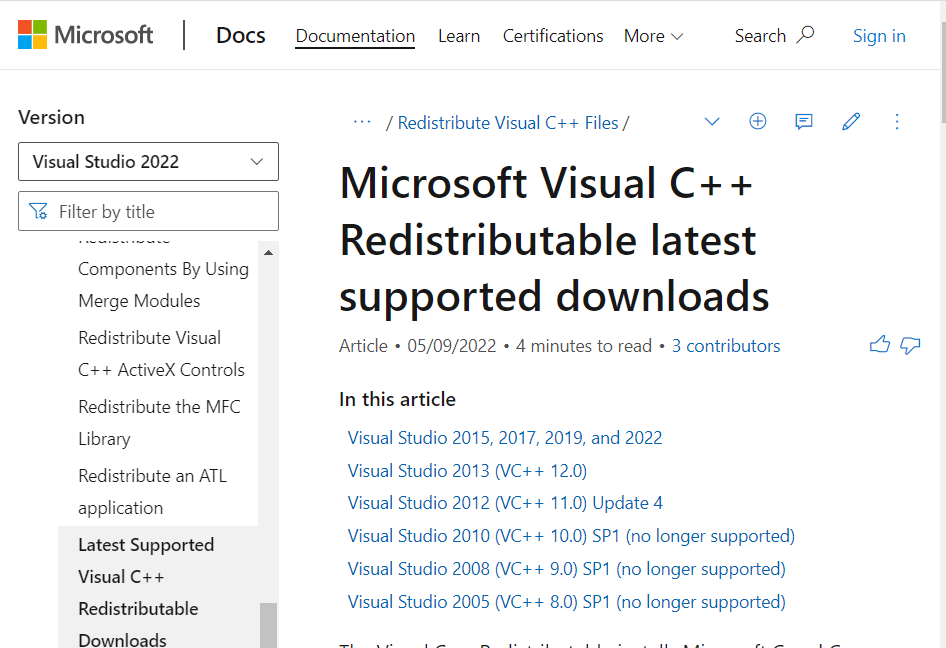
3. Microsoft Visual Studio 버전 중 하나를 다운로드하여 설치 합니다.
또한 읽기: Windows 시스템에서 사용자 계정 제어를 활성화하는 방법
방법 3: XNA 프레임워크 설치
XNA 프레임워크가 시스템에 없으면 XNA 프레임워크 없이 컴퓨터에서 게임을 실행할 수 없습니다. 그러나 인터넷에서 XNA 프레임워크를 무료로 다운로드할 수 있습니다.
1. 구글 크롬 앱을 실행합니다.

2. 그런 다음 Microsoft XNA Framework 재배포 가능 패키지 4.0 다운로드 페이지로 이동합니다.
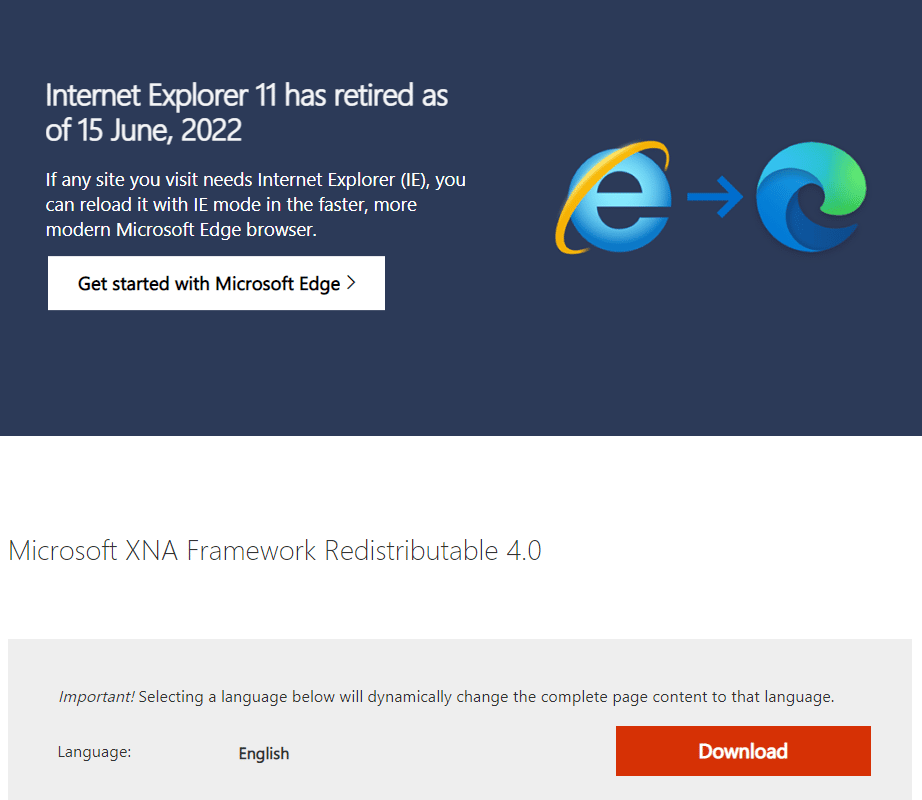
3. XNA Framework 설정 을 다운로드하여 설치 합니다.
방법 4: Windows 업데이트
PC에서 Risk of Rain 치명적인 오류가 발생하는 가장 일반적인 이유는 Windows 업데이트가 누락되었기 때문입니다. Windows 업데이트가 누락되면 Risk of Rain 게임을 포함하여 컴퓨터의 프로그램에 다양한 문제가 발생할 수 있습니다. 내 RoR에 치명적인 오류가 있는 이유가 궁금하다면 Windows 업데이트를 확인하세요. Windows 10 최신 업데이트를 다운로드하고 설치하는 방법에 대한 가이드를 읽어보세요.
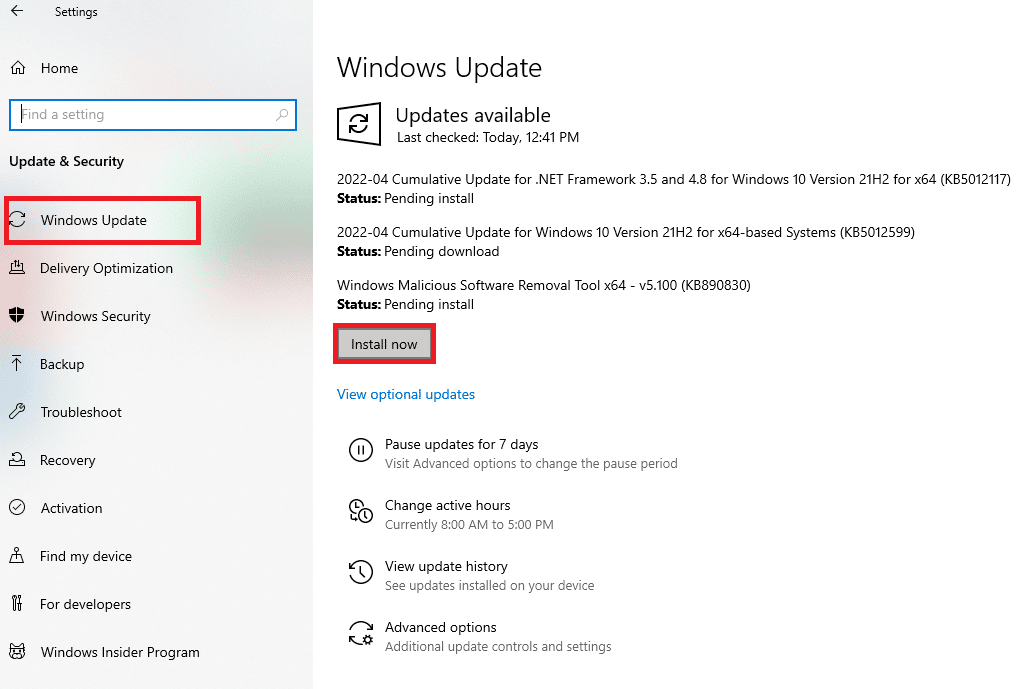
또한 읽기: 수정 S/MIME 컨트롤을 사용할 수 없기 때문에 콘텐츠를 표시할 수 없습니다.
방법 5: 그래픽 드라이버 업데이트
게임을 플레이하는 동안 액션 1번에서 나타나는 Risk of Rain 치명적인 오류의 주요 원인 중 하나는 구식 그래픽 드라이버입니다. 컴퓨터 게임을 즐기는 경우 업데이트된 그래픽 드라이버가 설치되어 있는지 확인하십시오. Windows 10에서 그래픽 드라이버를 업데이트하는 4가지 방법 가이드에서 그래픽 카드를 업데이트하는 방법을 찾을 수 있습니다.
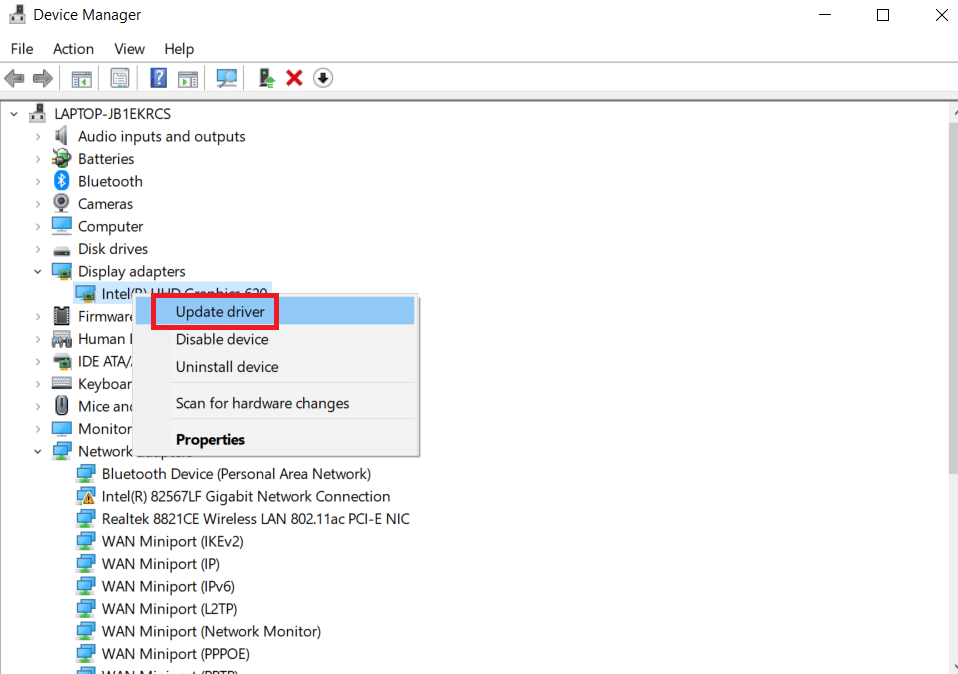
방법 6: 게임 파일 무결성 확인
게임의 여러 오류는 손상된 게임 파일로 인해 발생합니다. Steam 프로그램을 사용하여 게임 파일의 무결성을 확인하여 이 문제를 해결할 수 있습니다. Steam에서 게임 파일 무결성을 확인하는 방법 가이드를 확인하여 지침에 따라 안전하게 방법을 수행할 수 있습니다.
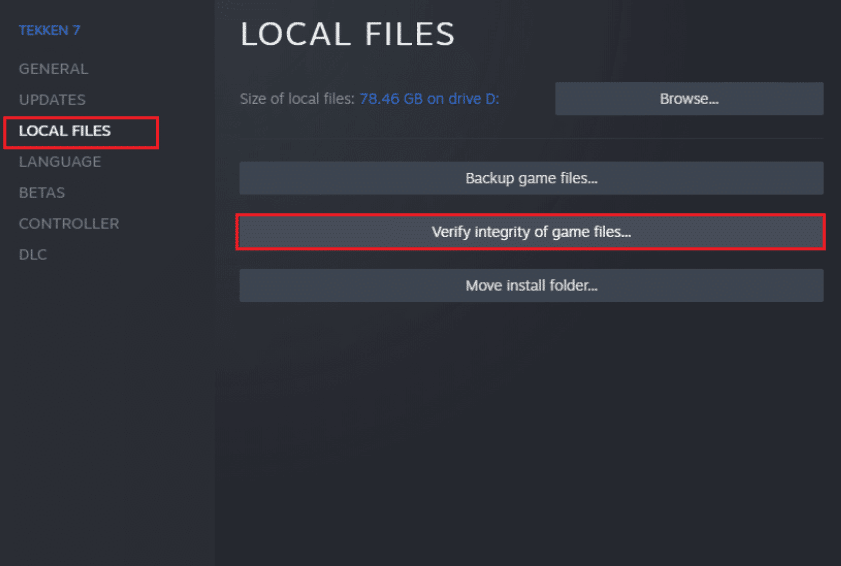
또한 읽기: Steam 응용 프로그램 로드 오류 3:0000065432 수정
방법 7: 바이러스 백신을 일시적으로 비활성화(해당되는 경우)
오류에 대한 솔루션을 찾을 수 없고 여전히 내 RoR에 치명적인 오류가 있는 이유가 궁금하다면 안티바이러스에 초점을 맞춰 보십시오. 종종 바이러스 백신은 게임을 실행하는 동안 오류로 이어지는 게임 파일을 차단합니다. 바이러스 백신을 일시적으로 비활성화하여 이 문제를 해결할 수 있습니다. 바이러스 백신을 안전하게 비활성화하려면 Windows 10에서 바이러스 백신을 일시적으로 비활성화하는 방법 가이드를 확인하십시오.
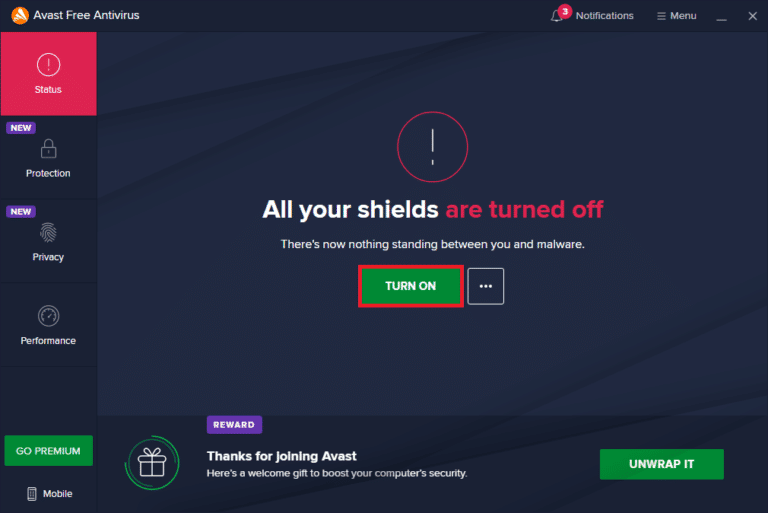
방법 8: Risk of Rain Game 재설치
지금까지 도움이 되지 않았다면 게임을 제거하고 Steam 서버를 통해 다시 설치하세요. 바라건대, 이러한 방식으로 Risk of Rain 치명적인 오류가 조치 1번 문제에서 수정되기를 바랍니다. Risk of Rain 게임을 재설치하는 방법은 다음과 같습니다.
1. Windows 키 를 누르고 Steam 을 입력한 다음 열기 를 클릭합니다.
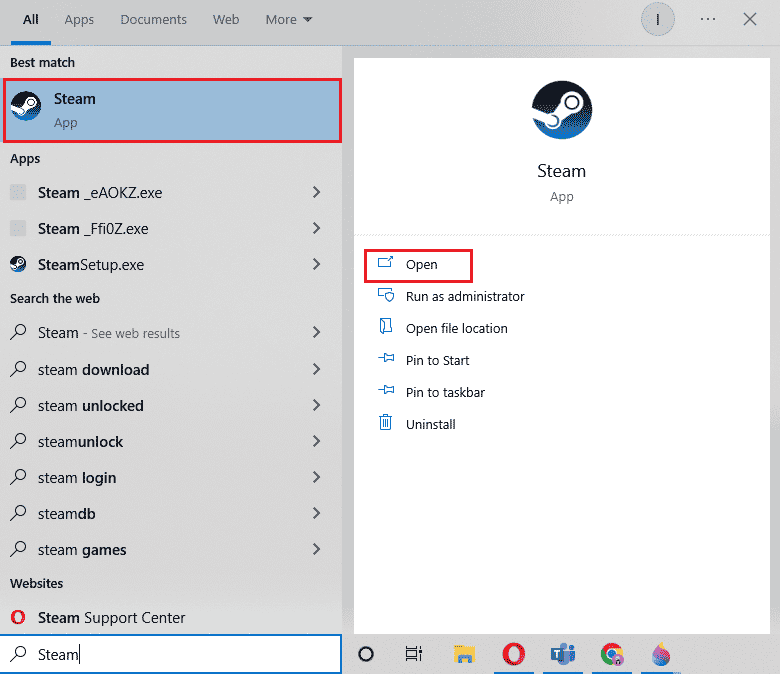
2. 홈페이지에서 도서관 으로 이동합니다.
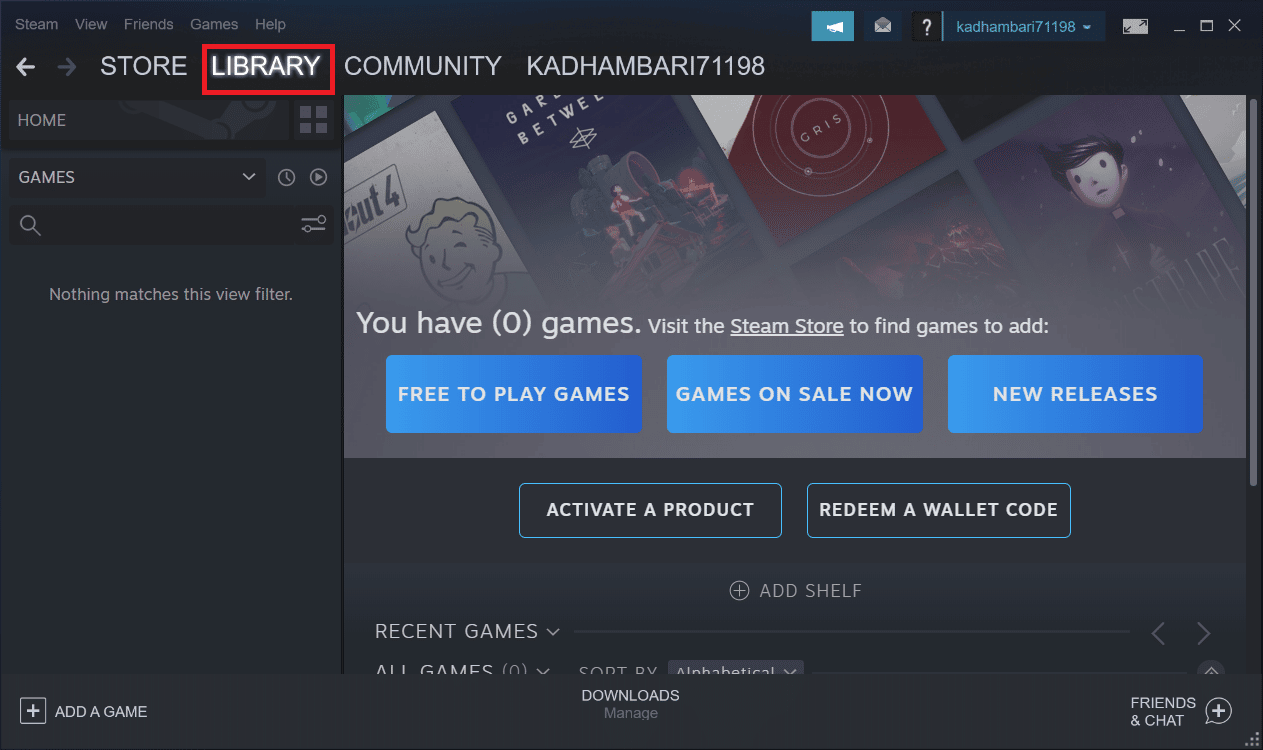
3. 이제 Steam 서버에서 Risk of Rain을 제거 합니다.
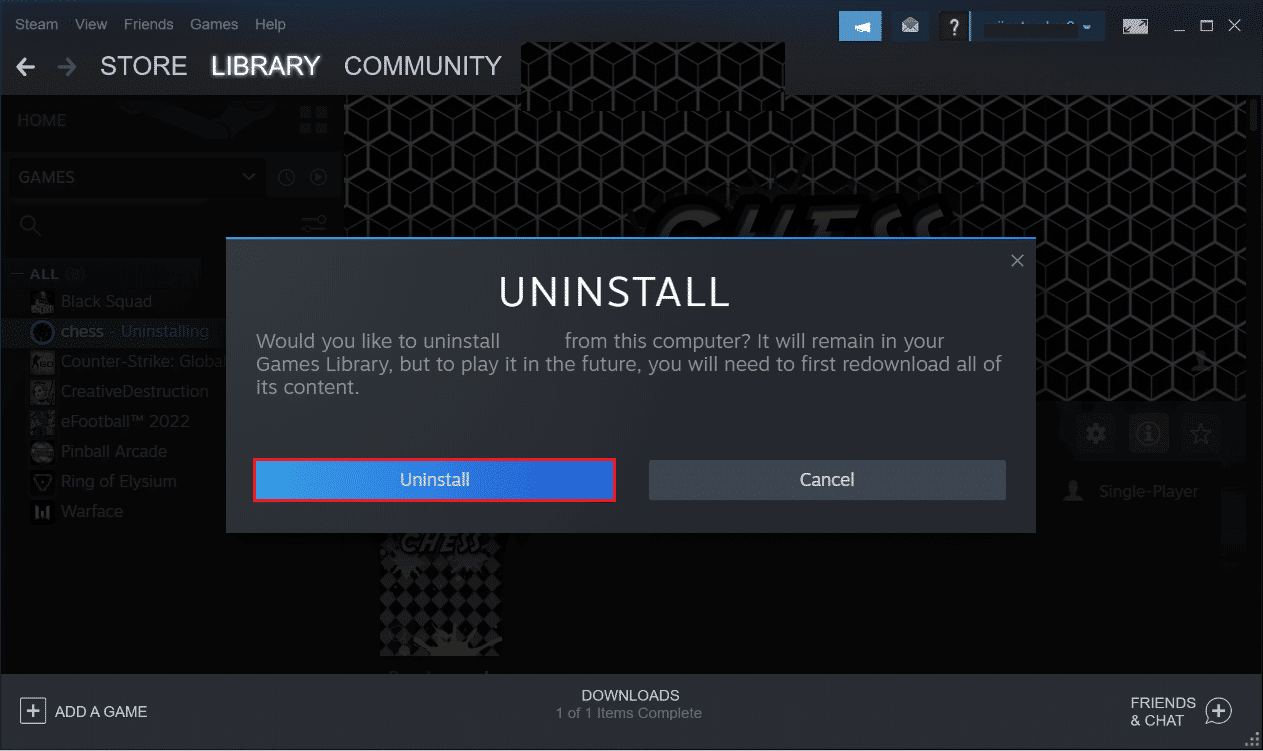
4. Steam 애플리케이션을 닫고 PC에서 Steam을 종료 합니다.
5. Windows + E 키를 동시에 누르고 파일 탐색기 를 시작합니다.

6. 아래 주어진 위치 경로로 이동합니다.
위치: C:\Program Files (x86) \Steam\steamapps\common
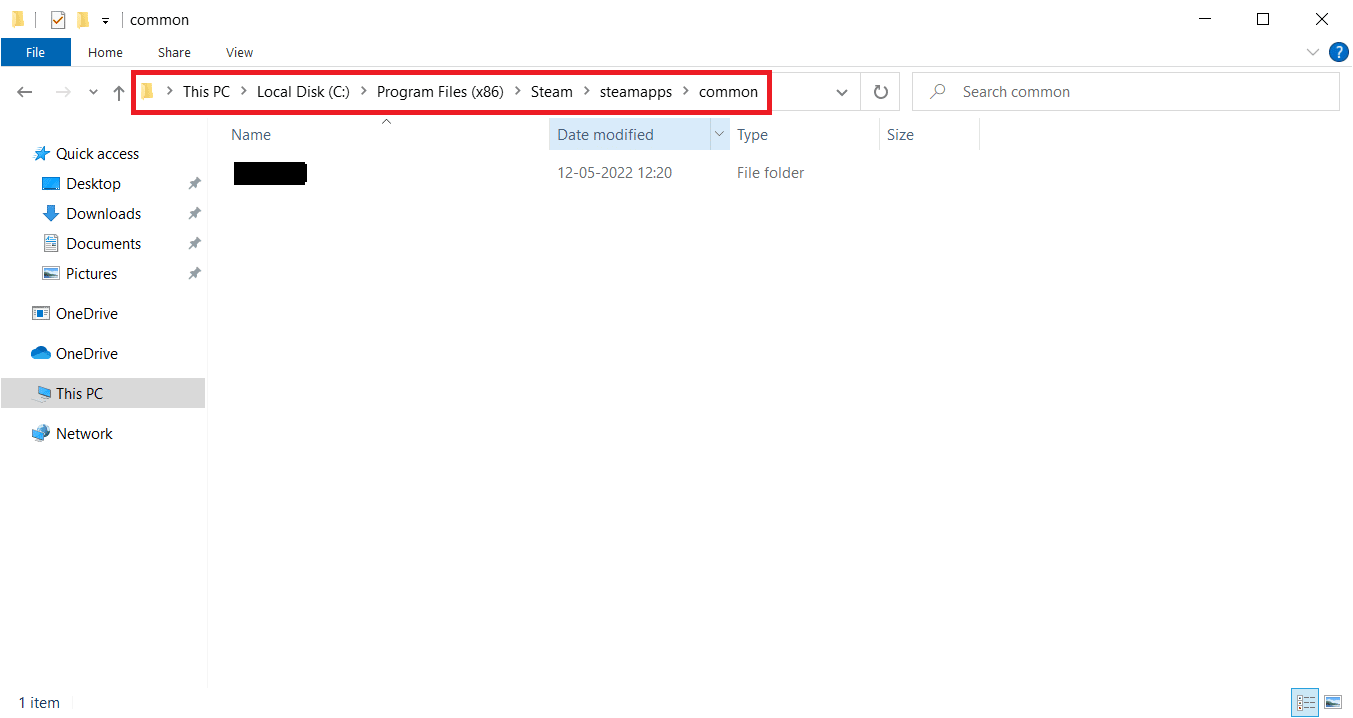
7. Risk of Rain 폴더를 마우스 오른쪽 버튼으로 클릭하고 상황에 맞는 메뉴에서 삭제 를 선택하여 게임을 완전히 제거합니다.

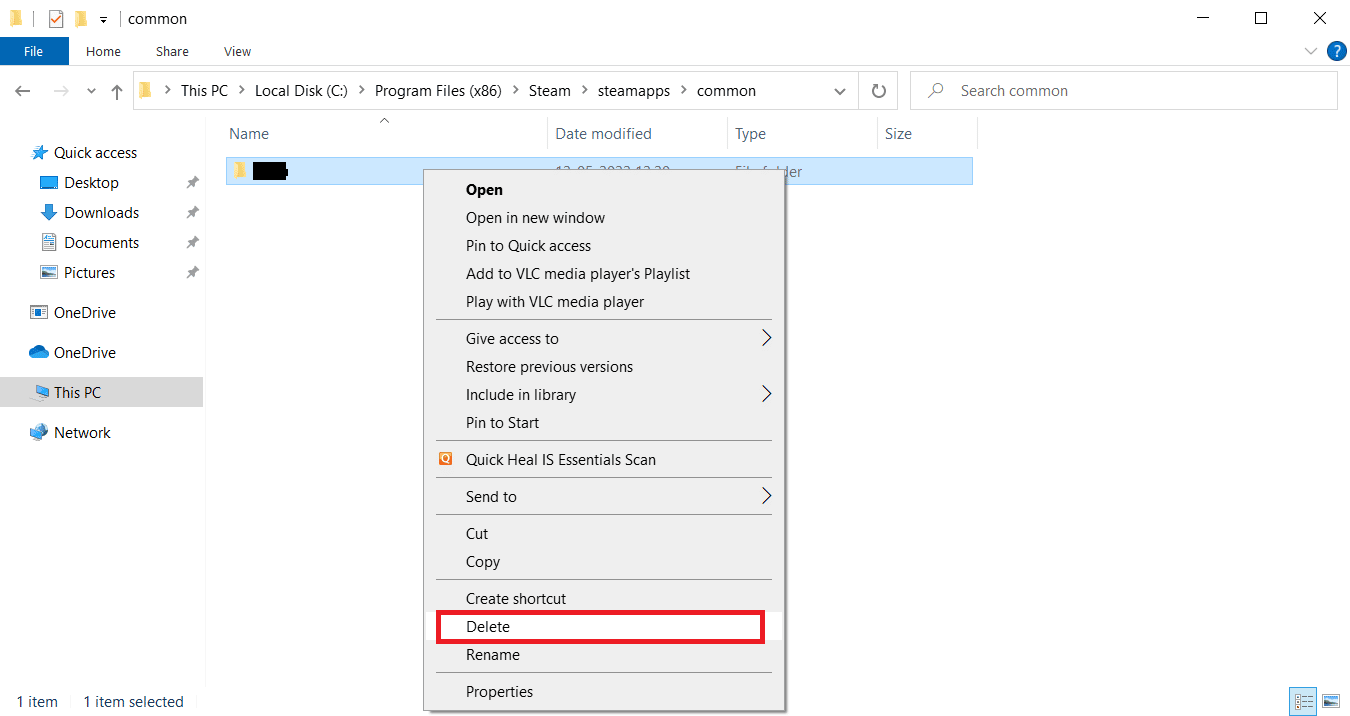
8. Steam 클라이언트를 다시 실행 하고 게임 을 다시 설치합니다.
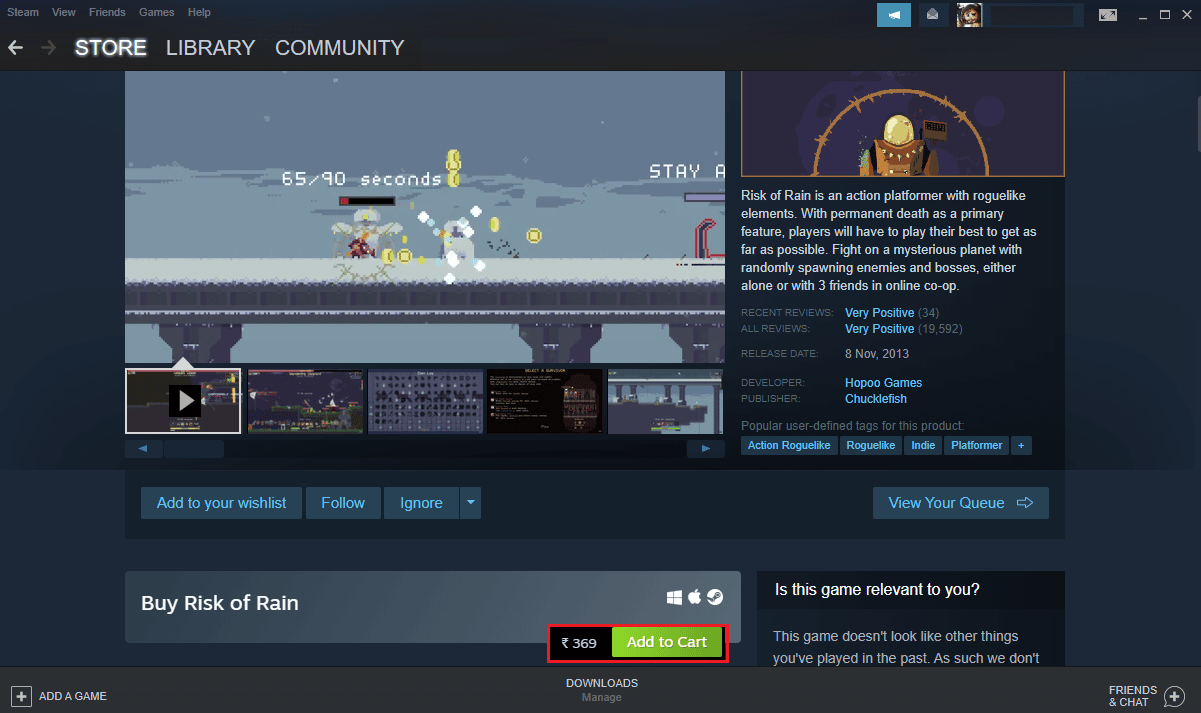
또한 읽기: 업로드하지 못한 Steam 이미지 수정
방법 9: Steam 재설치
어떤 방법도 작동하지 않을 경우 Steam 플랫폼이 작업 번호 1에서 Risk of Rain 치명적인 오류를 일으킬 수 있습니다. Steam 프로그램을 다시 설치해 보세요.
1. Steam을 열고 왼쪽 상단 모서리에 있는 Steam 을 클릭합니다. 여기에서 메뉴에서 설정 옵션을 선택합니다.
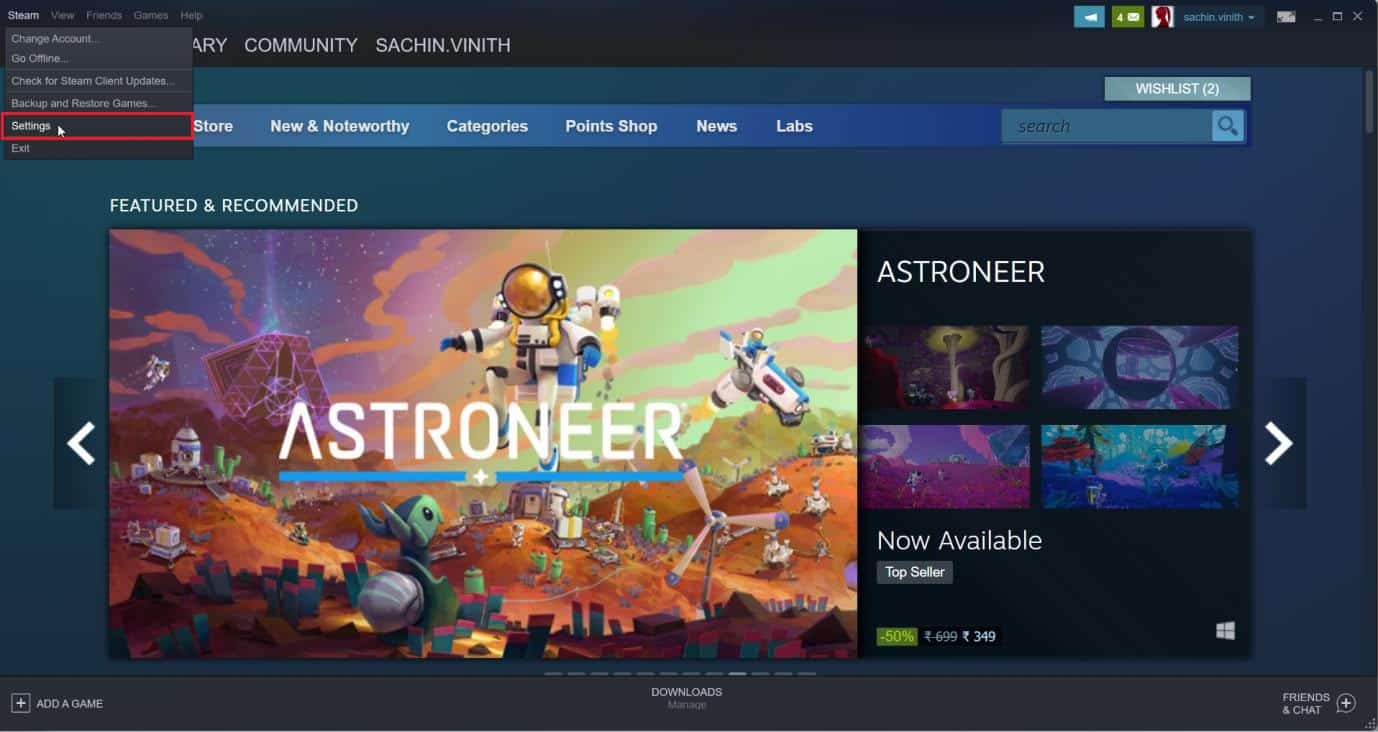
2. 다운로드 탭에서 STEAM LIBRARY FOLDERS 를 클릭하여 저장소 관리자를 엽니다.
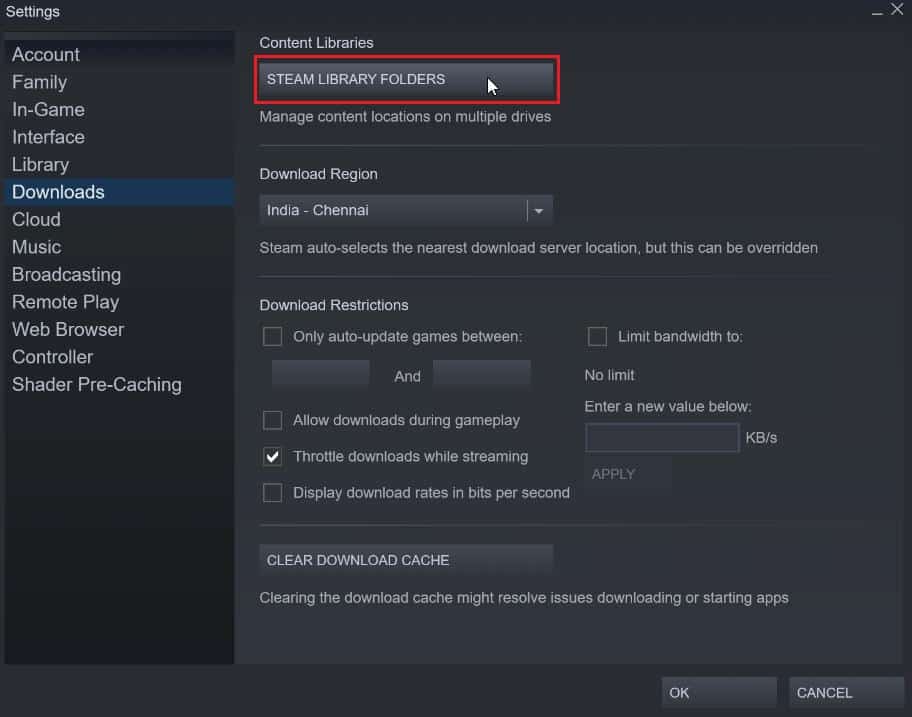
3. 게임이 설치된 로컬 드라이브 를 선택합니다. 여기서는 로컬 드라이브(d) 를 선택했습니다.
참고: Steam 게임의 기본 설치 위치는 로컬 드라이브(c)입니다.
4. 세 개의 점 을 클릭하고 폴더 찾아보기 를 선택하여 steamapps 폴더를 엽니다.
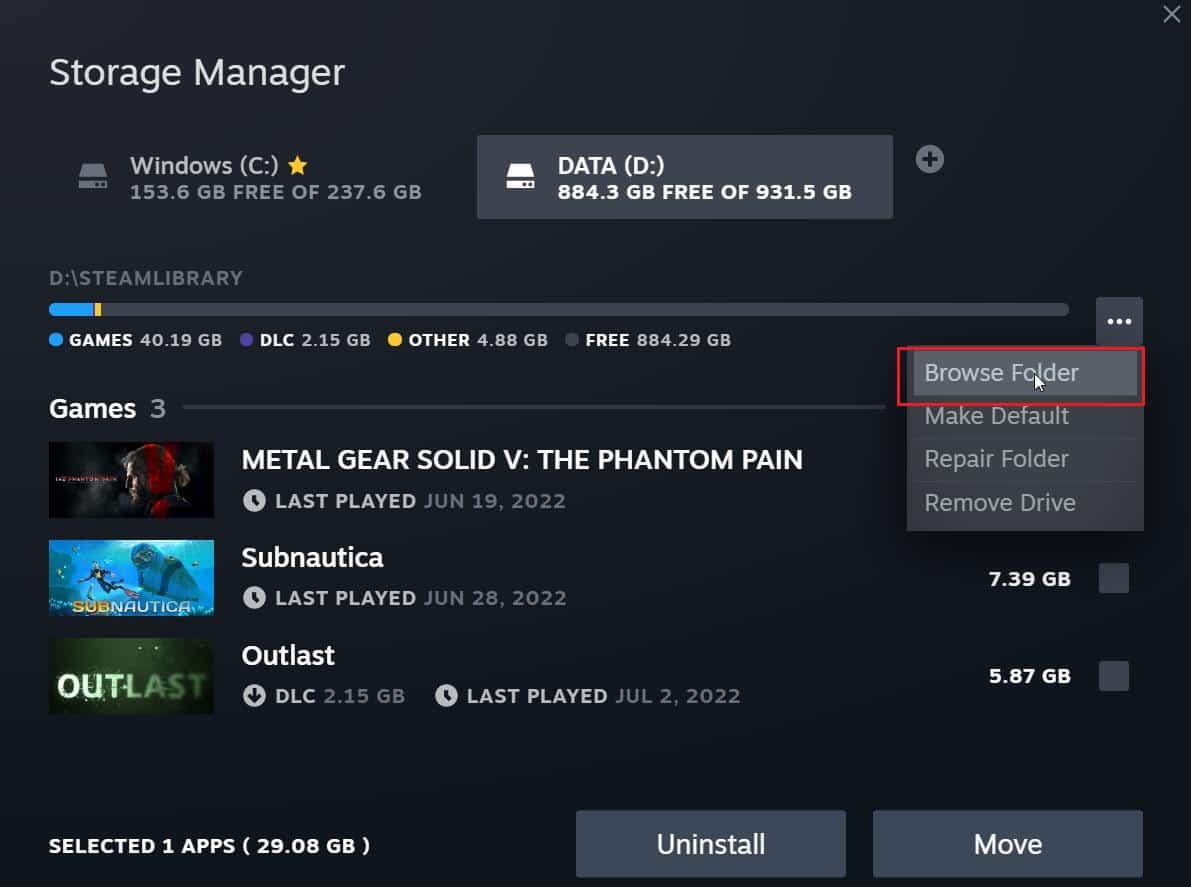
5. 뒤로 돌아가려면 아래와 같이 SteamLibrary 를 클릭하십시오.
참고: 주소 표시줄에서 SteamLibrary를 찾을 수 없으면 이전 폴더로 이동하여 SteamLibrary 폴더를 찾으세요.
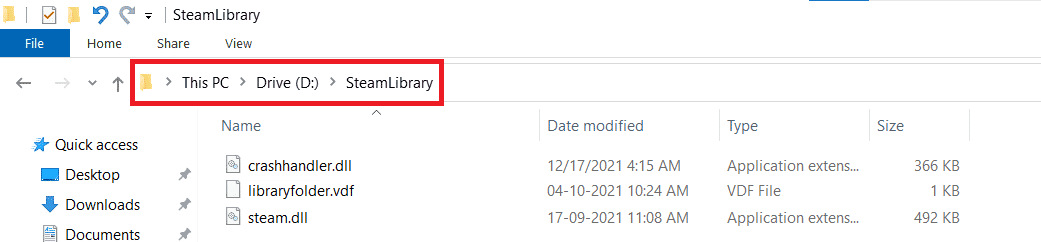
6. Ctrl + C 키 를 눌러 steamapps 폴더를 복사합니다.
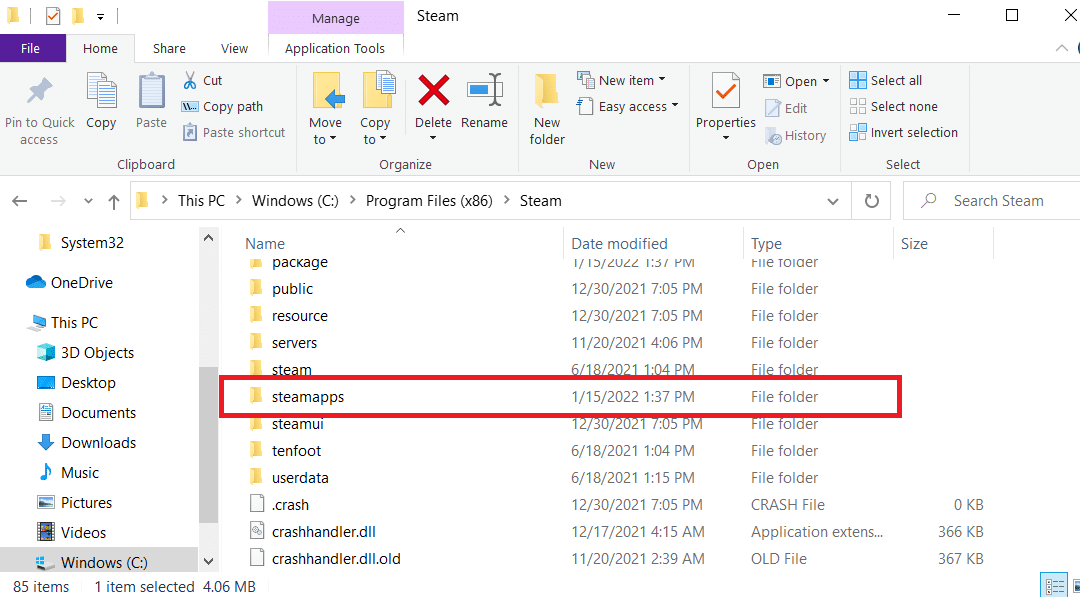
7. Ctrl + V 키 를 눌러 steamapps 폴더를 백업을 위해 다른 위치에 붙여넣습니다.
이제 다음 단계에 따라 Steam을 다시 설치하여 작업 번호 1 문제의 Risk of Rain 치명적 오류를 수정하십시오.
8. Windows + I 키를 함께 눌러 설정 을 엽니다.
9. 앱 설정을 클릭합니다.
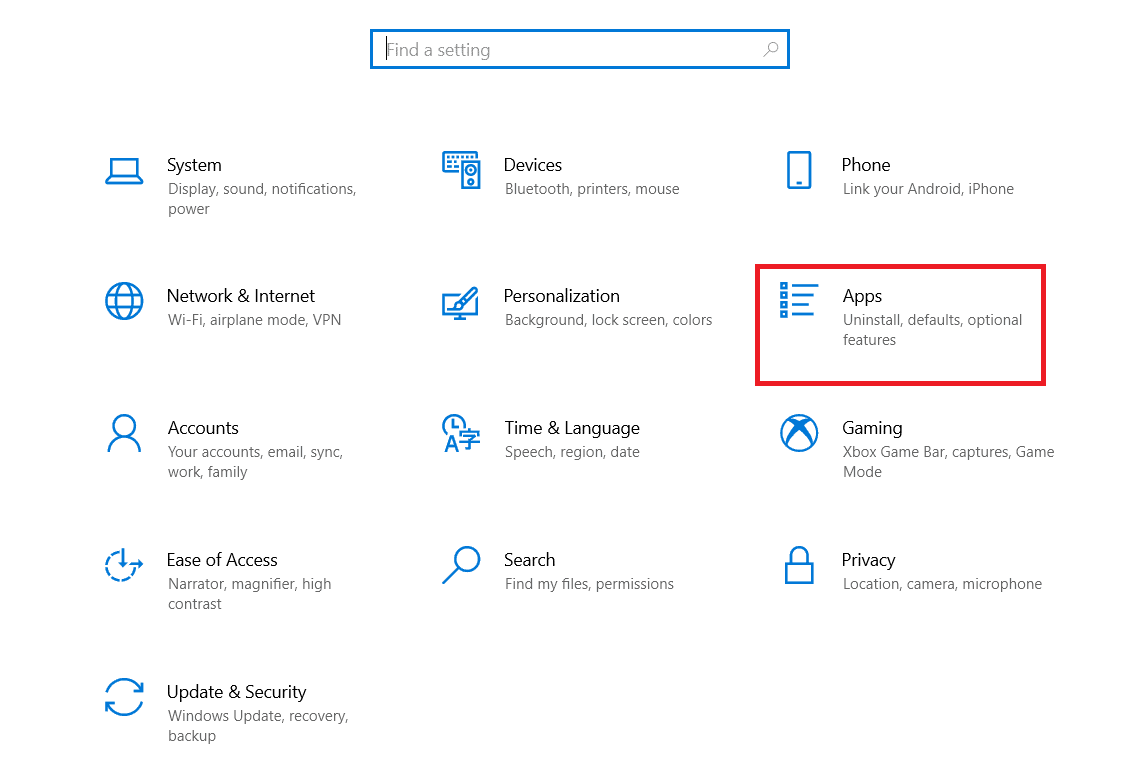
10. Steam 앱을 선택합니다.
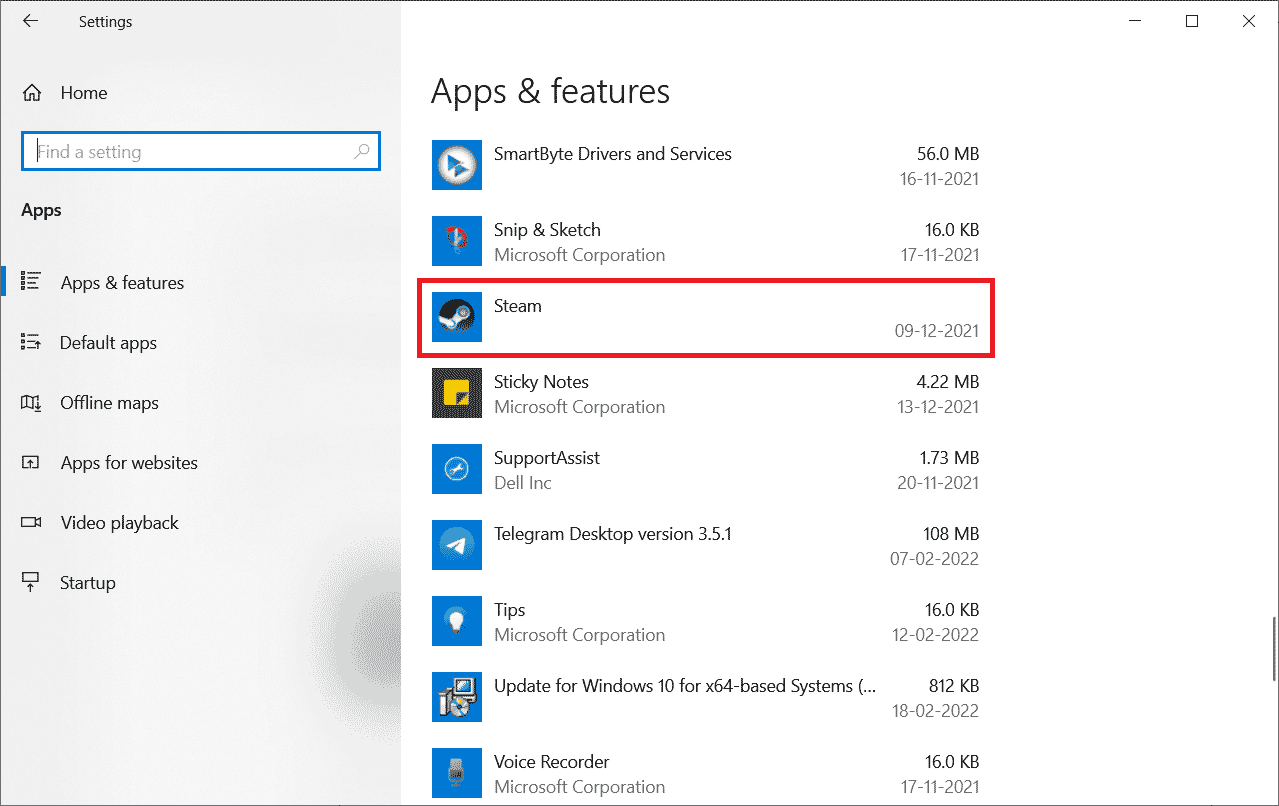
11. 제거 를 클릭합니다.
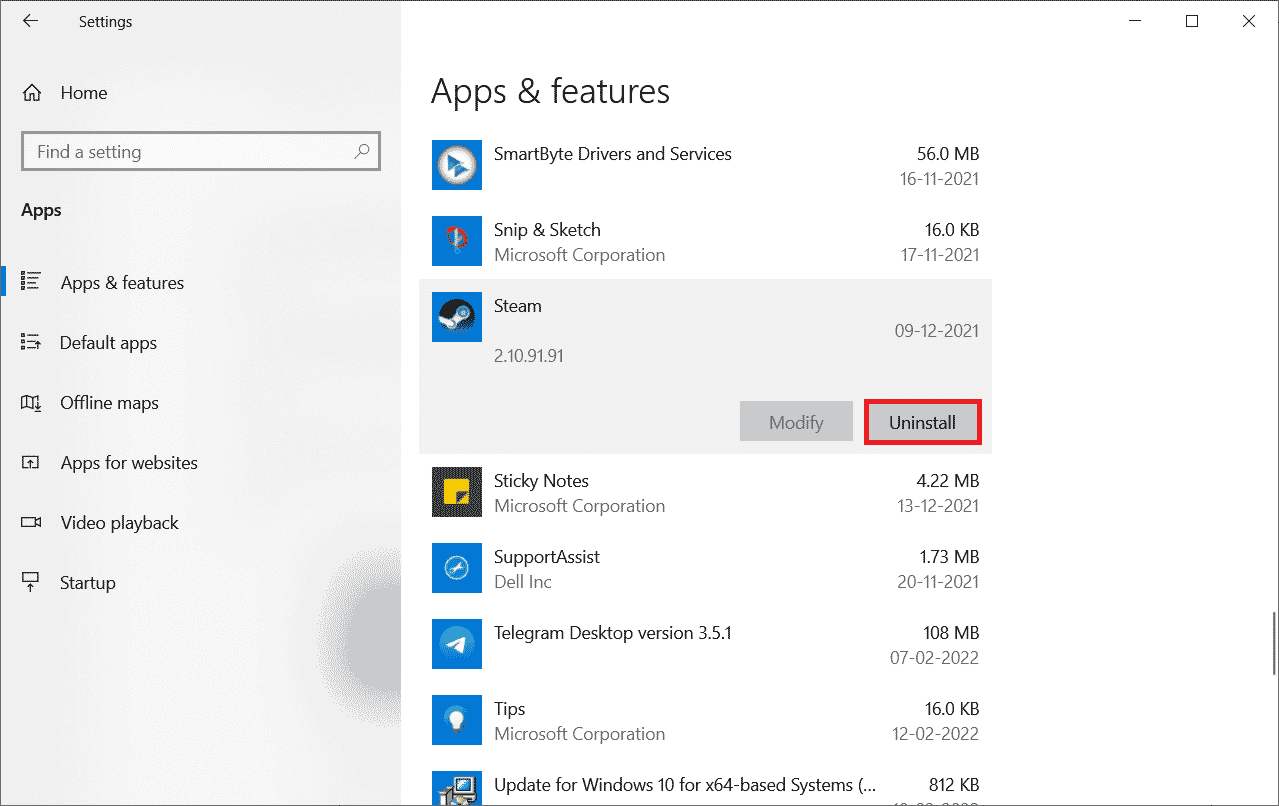
12. 다시 제거 를 클릭하여 팝업을 확인합니다.
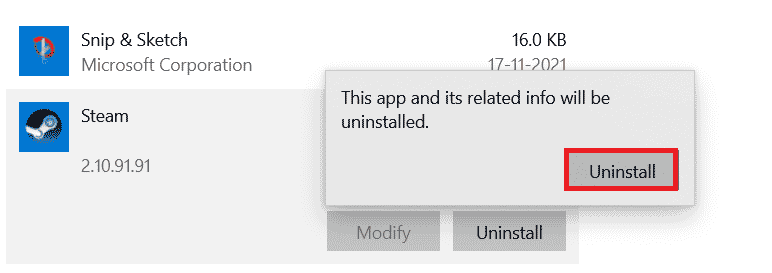
13. 프롬프트에서 예 를 클릭합니다.
14. 제거를 클릭하여 제거 를 확인합니다.
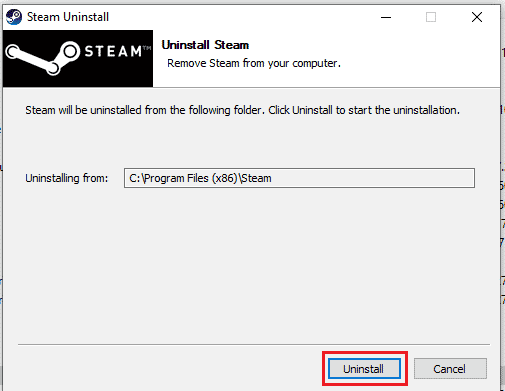
15. 시스템에서 응용 프로그램이 완전히 제거되면 닫기 를 클릭합니다.
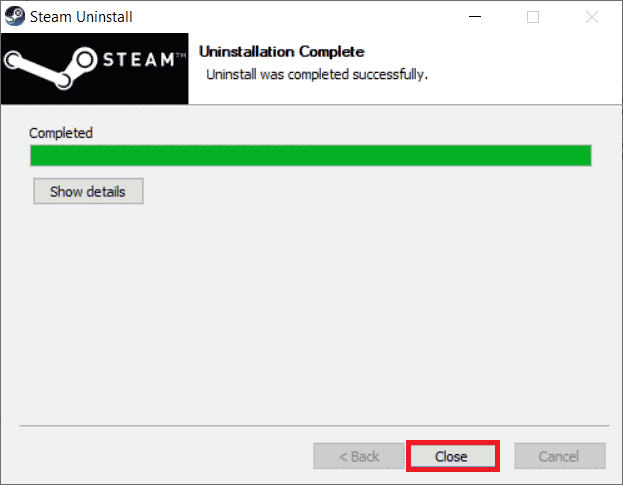
16. 시작 을 클릭하고 %localappdata% 를 입력한 다음 Enter 키 를 누르십시오.
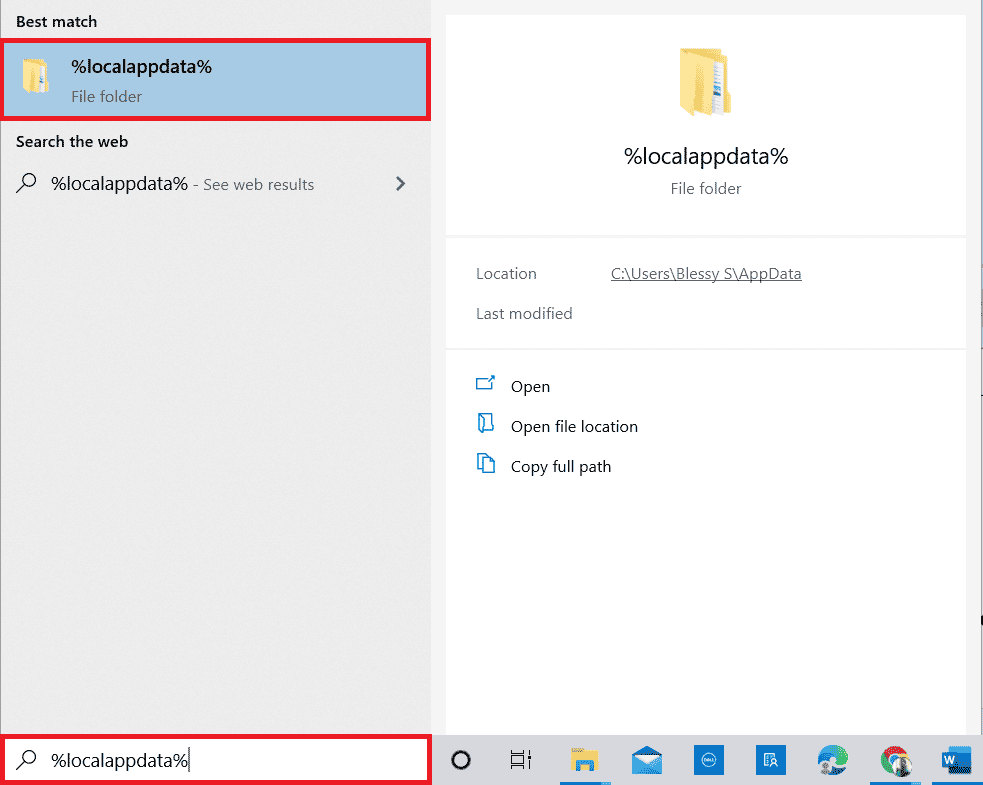
17. 이제 Steam 폴더를 마우스 오른쪽 버튼으로 클릭하고 삭제 합니다.
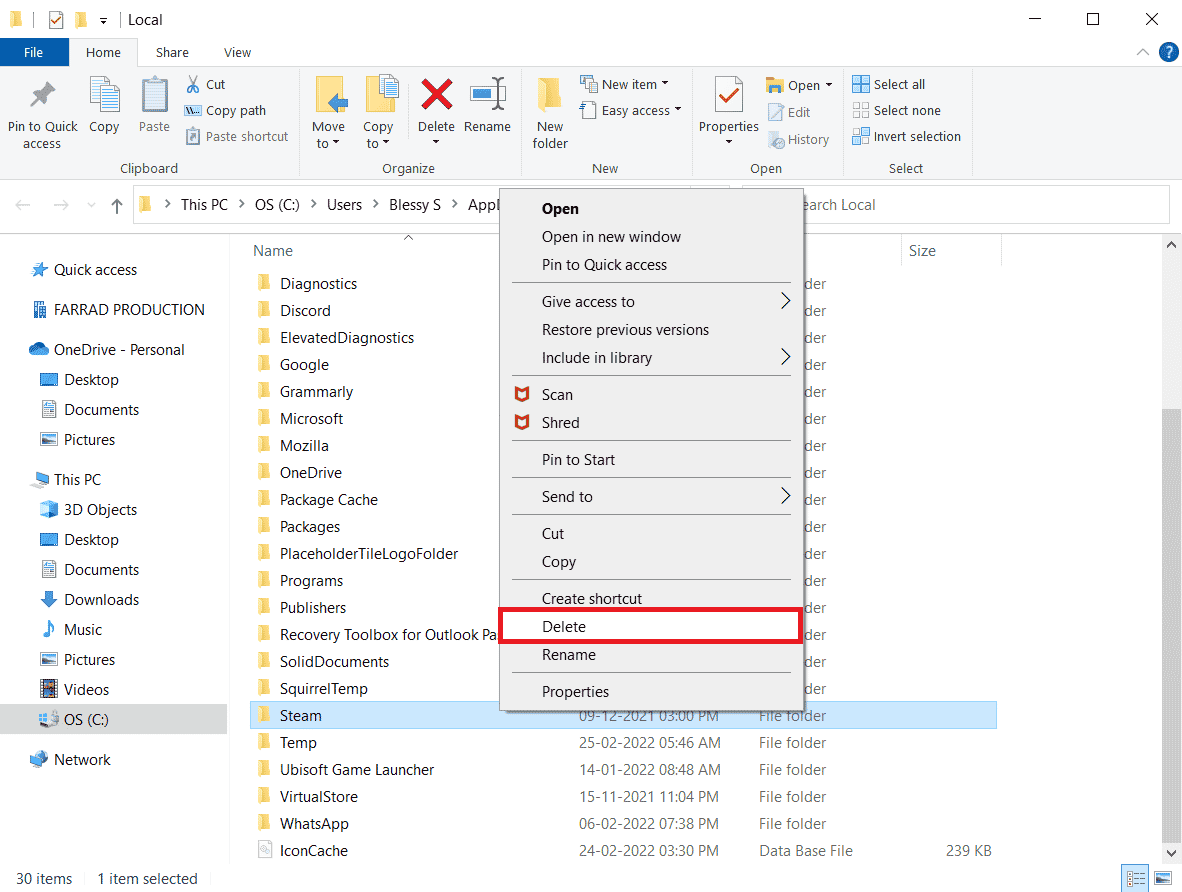
18. 다시 Windows 키 를 누릅니다. %appdata% 를 입력하고 열기 를 클릭합니다.
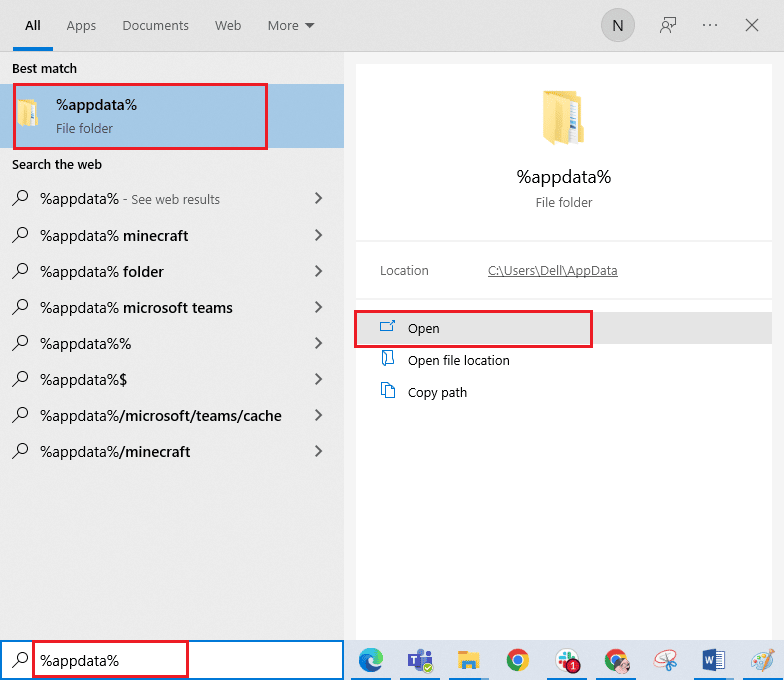
19. 이전과 같이 Steam 폴더를 삭제합니다.
20. 그런 다음 PC를 다시 시작합니다 .
21. Steam 공식 사이트를 방문하여 INSTALL STEAM 을 클릭하여 Steam 설치 실행 파일을 받으세요.
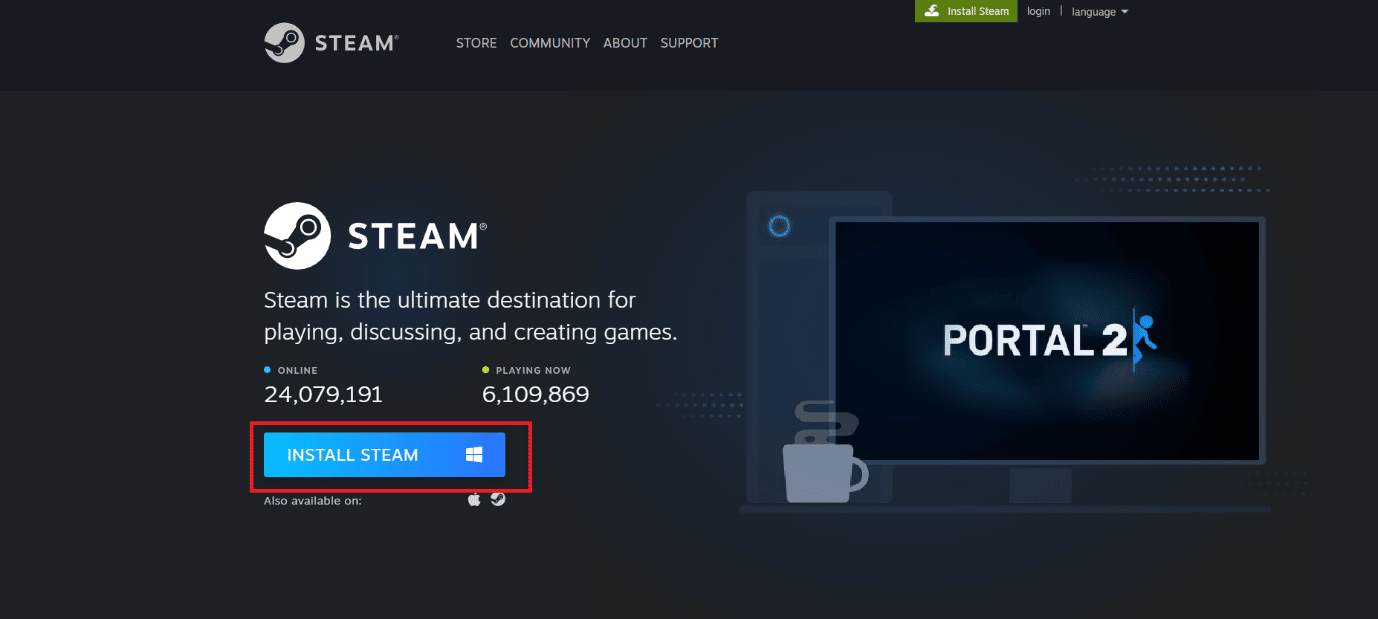
22. 설치된 실행 파일 을 클릭하여 응용 프로그램을 설치하고 Steam API를 초기화할 수 없음 오류를 수정합니다.
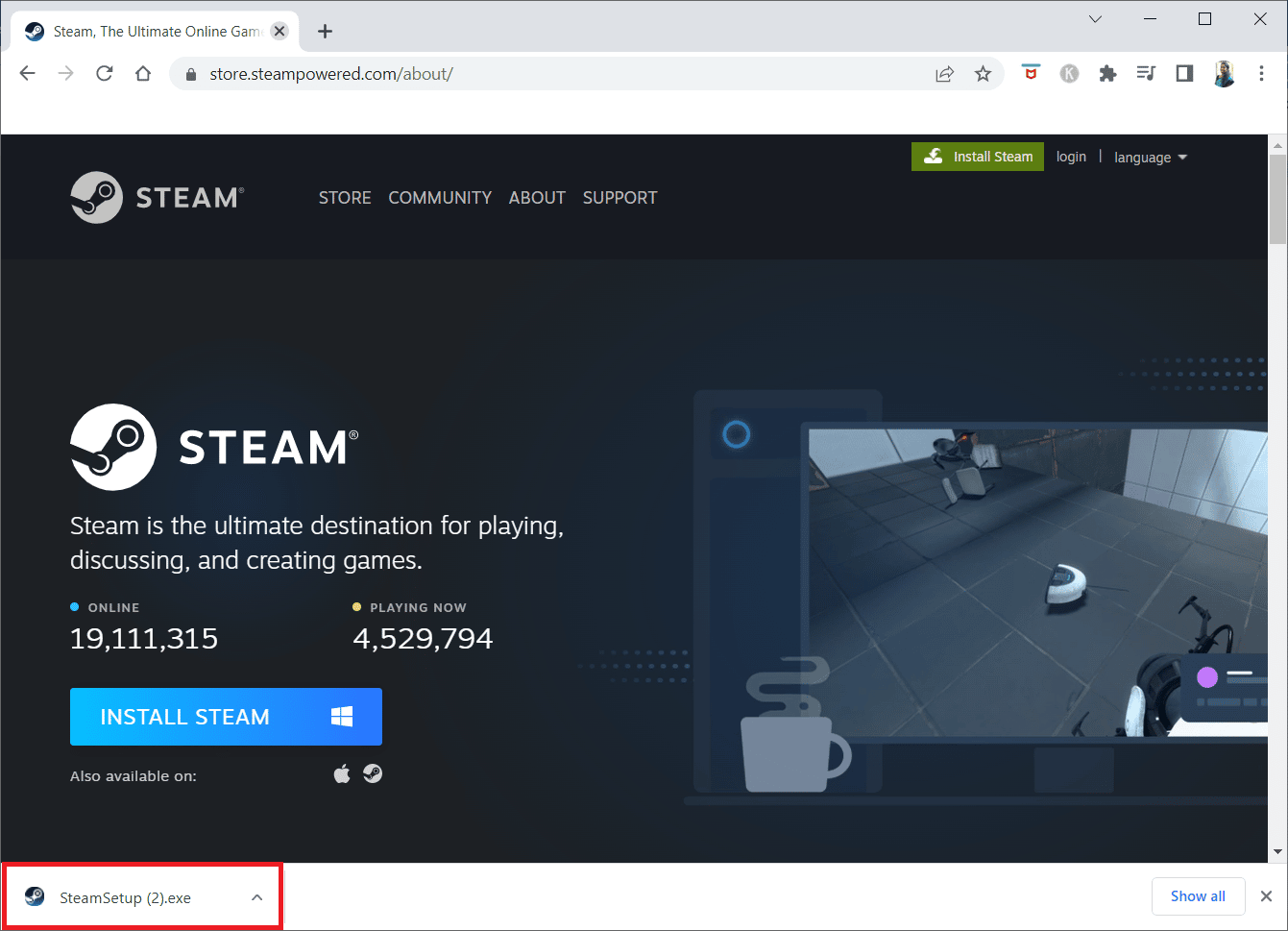
23. 사용자 계정 컨트롤 프롬프트에서 예 를 클릭합니다.
24. 설치 마법사에서 다음 을 클릭합니다.
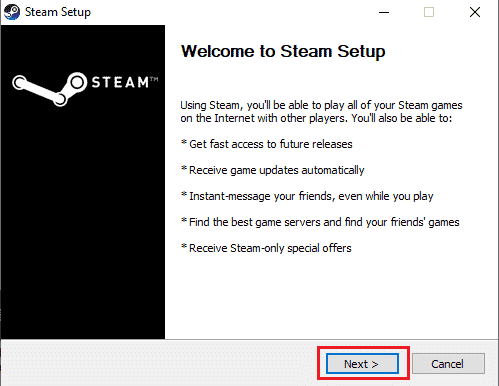
25. 원하는 언어 를 선택하고 다음 을 클릭합니다.
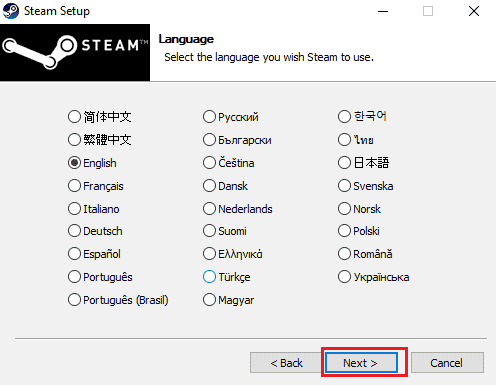
26. 그런 다음 설치 를 클릭합니다.
참고: 언급된 기본 폴더에 앱을 설치하지 않으려면 찾아보기 옵션을 클릭하여 원하는 대상 폴더를 선택하십시오.
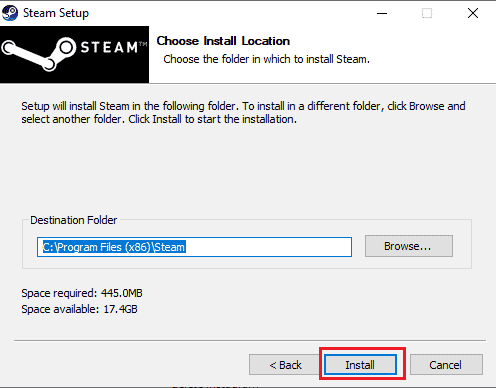
27. Steam 클라이언트가 설치될 때까지 기다렸다가 마침 을 클릭합니다.
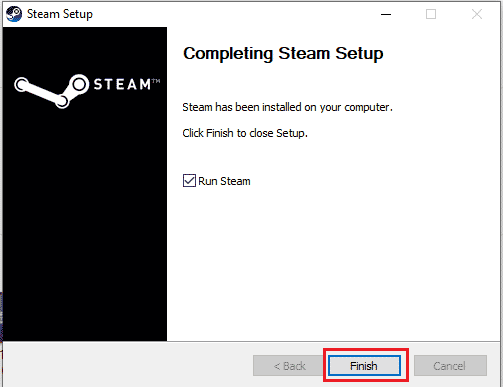
28. 설치가 완료되면 Steam 자격 증명 으로 로그인합니다.
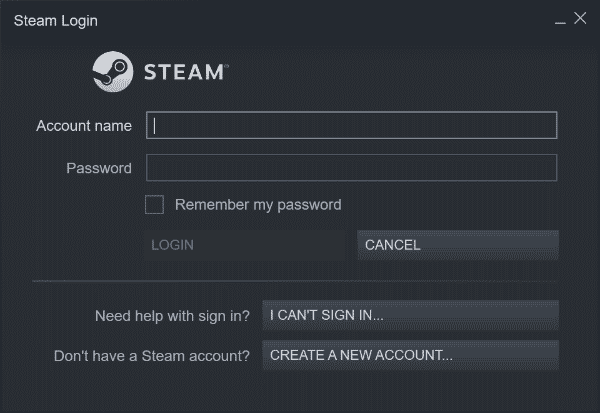
29. steamapps 폴더를 기본 위치 경로에 붙여넣습니다.
C:\Program Files (x86)\Steam\SteamLibrary
참고 : 게임을 다운로드하는 위치에 따라 위치가 변경될 수 있습니다.
자주 묻는 질문(FAQ)
Q1. RoR 게임이 내 PC에서 실행되지 않는 이유는 무엇입니까?
앤. 게임 파일 오류, 바이러스 백신 문제 및 단순 시스템 파일 오류를 포함하여 RoR 게임이 제대로 실행되지 않는 데에는 여러 가지 이유가 있을 수 있습니다.
Q2. Steam에서 RoR 오류를 수정하는 방법은 무엇입니까?
앤. Steam 에서 게임 파일 무결성 확인 도구를 사용하여 게임 문제를 해결할 수 있습니다. 이 도구는 손상된 파일을 찾아 수정합니다.
Q3. RoR의 치명적인 오류 문제는 무엇입니까?
앤. 치명적인 오류 문제는 Risk of Rain 컴퓨터 게임의 일반적인 오류이며, 이 오류는 게임 파일 문제로 인해 발생합니다. 위에서 언급한 다양한 방법을 사용하여 오류를 쉽게 수정할 수 있습니다.
추천:
- Wi-Fi 익스텐더가 계속 연결 해제되는 문제 수정
- Clash of Clans를 재설정하지 않고 다시 시작하는 방법
- NieR에서 전체 화면 해상도 문제 수정
- WoW 64 EXE 응용 프로그램 오류 수정
이 가이드가 도움이 되었기를 바라며 RoR 게임의 액션 1번 문제에서 Risk of Rain 치명적 오류 를 수정할 수 있기를 바랍니다. 어떤 방법이 효과가 있었는지 알려주십시오. 제안 사항 및 문의 사항이 있으면 의견 섹션에 적어 주십시오.
